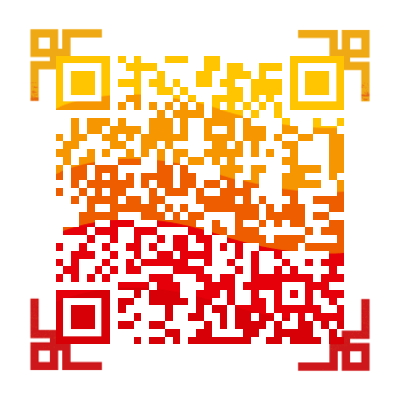¶配置环境
1 | hexo: 4.2.1 |
¶配置文件分离
Next主题在7.3之后分离了配置文件与主题,详情请见小丁的博客。
- 新建文件夹
hexo/source/_data - 将
hexo/themes/next/_config.yml复制到hexo/source/_data路径下并重命名为next.yml - 将
next.yml中的override设置为true即可作为主题的配置文件使用 - 在
hexo/source/_data中新建body-end.swig和styles.styl文件 - 然后在
next.yml的custom_file_path中删除前面的注释符#来启用bodyEnd和style custom_file_path中的其他选项根据需要创建相关文件并启用
¶站点配置文件的修改
¶Site设置
1 | # Site |
title: 填写标题
subtitle: 填写副标题
description: 简介
keywords: 关键词
author: 作者,文章中显示的作者名称
language: 设置语言,zh-CN是简体中文,en是英语,默认是德语
¶URL栏设置
1 | # URL |
url:填写博客在Github的二级域名,如 https://Siriusq.github.io
permalink:是生成博客页面时的路径名,一般是:year/:month/:day/:title/
¶Directory设置
用于配置站点目录的主要属性。该部分的配置不需要修改。
1 | source_dir: source |
¶Writing设置
用于配置写作时的主要属性。该部分的配置不需要修改。
1 | new_post_name: :title.md #新文章的文件名称 |
¶Home page设置
用于配置主页的主要属性。
1 | # Home page setting |
¶Category & Tag设置
1 | # Category & Tag |
¶Date / Time设置
1 | # Date / Time format |
¶翻页设置
1 | # Pagination |
per_page:后设置博文数量,0代表不翻页全部平铺显示
¶Extensions设置
用于扩展的主要属性。
plugin我加了hexo-generator-feed(用来生成RSS),theme我选择用next。
1 | # Extensions |
¶Deployment设置
用于配置部署的主要属性。
我选择部署到Coding,经过对比发现Coding在国内速度较Github,码云快很多(仅本人观点)
1 | # Deployment |
¶主题配置文件的修改
文件中很多配置前面都带有#,删掉它就可以激活选项
¶网站Logo设置
1 | favicon: |
把选好的图标改成上面的文件名放入\themes\next\source\images目录中替换掉原来的图标,注意图片尺寸
¶页脚设置
1 | footer: |
since: 表示网站成立的年份,不设置的话默认是当前年份,显示为© 2019
icon: 中设置年份后面的图标,默认是心形,想修改的话去Fontawesome选择图标,然后在name栏修改
animated: 用于设置心形是否跳动
color: 用于设置图标颜色,百度对照色表查就好
copyright: 显示图标后面的版权所属,也就是作者名,不设置的话默认显示根目录配置文件中的作者名
powered: 后面的栏目用于设定是否显示Powered by Hexo以及当前主题的版本信息,显示的话设为true
¶版权信息
1 | creative_commons: |
license:用于设置版权标准,具体可以去Creative Commons查看
sidebar:用于设置是否在侧边栏显示版权标准
post:用于设置是否在文章底部显示版权信息
language:用于设置语言
¶主题选择
1 | # Schemes |
一共有四种,把想要的主题前面的#删掉即可,我选择的是Gemini风格
¶侧边栏菜单设置
1 | menu: |
||前表示页面的地址,后面表示显示的图标名称
about:用于设置关于页面,没有的话在Git bash中使用hexo new page "about"创建,然后打开\source\about\index.md就可以编写了
tags:用于设置标签功能,同样使用命令hexo new page "tags"创建,然后打开source\tags\index.md并在日期后面添加一行type: "tags",写博文时在顶部加上一栏tags: []即可设置标签,多个标签中间使用,分隔
archieves:用于设置归档页面
categories:用于设置目录页面,编辑博文时在顶部加上一栏categories:就可以为博文设置所属目录
¶侧边栏显示设置
1 | sidebar: |
position:用于设置侧边栏在左边还是右边,把要选择的位置前面的#去掉再把另一个前面加上#即可,这个选项只对Pisces和Gemini两个主题起作用
width:用于设置侧边栏的宽度,默认Muse和Mist是320,Pisces和Gemini是240
display:用于设置侧边栏的显示方式,只对Muse和Mist两个主题起作用,可以挨个试一下
offset:用于设置侧边栏距离顶部介绍的距离,只对Pisces和Gemini两个主题起作用
onmobile:用于设置是否在手机等宽度较小的设备上显示侧边栏,只对Muse和Mist两个主题起作用
¶头像设置
用于设置是否在侧边栏显示头像
1 | # Sidebar Avatar |
在url:后填写头像图片的路径,默认在\themes\next\source\images中
rounded:用于设置是否显示圆形头像
opacity:用于设置头像透明度,1为不透明
rotated:用于设置头像鼠标移动到头像上时头像是否旋转
¶社交网站链接设置
1 | # Social Links |
在||前输入你社交主页的链接即可,后面用于设置图标
E-mail:栏格式为mailto:邮箱地址,在win10系统可以调用系统邮件服务自动填写收件人
¶侧边栏目录设置
1 | # Table of Contents in the Sidebar |
enable:用于设置是否开启侧边栏目录
number:用于设置自动编号
wrap:用于设置当标题长度超过侧边栏长度时是否自动换行
expand_all:用于设置是否展开全部目录,否的话会自动展开正在看的那部分
max_depth:用于设置自动生成目录的最大深度,也就是生成到几级标题
注意:在使用hexo-blog-encrypt插件对文章加密时会出现侧边栏目录无法显示的情况,请按需使用
¶开启阅读全文选项
1 | # Read more button |
下面这一段用于设置自动生成阅读全文选项
1 | # Automatically excerpt description in homepage as preamble text. |
设置完成后,在文章内加入<!--more-->字段就可以在首页隐去剩下的文字并显示阅读全文按钮了
¶打赏
1 | # Reward (Donate) |
enable:用于设置是否在文章末尾显示打赏按钮
animation:用于设置打上按钮是否显示动画
reward:后面的选项去掉前面的#即可开启对应的打赏,记得替换成自己的图片,路径在\themes\next\source\images
¶代码块高亮设置
1 | codeblock: |
Next主题内置了tomorrow代码高亮主题,一共有八个,在highlight_theme:中改成自己想要的即可。
¶代码块复制按钮
1 | #Add copy button on codeblock |
enable:用于开启代码块右上角的复制按钮
show_result:用于设置是否显示复制成功提示
style:代码框风格,mac风格参照我的代码框,其它风格请自行测试
¶返回顶部按钮
1 | back2top: |
enable:用于设置是否开启回到顶部按钮
sidebar:用于设置是否将按钮放到侧边栏中
scrollpercent:用于设置是否显示阅读进度百分比
¶阅读进度条
1 | #Reading progress bar |
position:进度条位置,top/bottom顶部/底部
color:进度条颜色
height:宽度
¶书签
1 | # Bookmark Support |
在右上角显示一个书签按钮可以跳转到上一次设置书签的位置
首先执行命令git clone https://github.com/theme-next/theme-next-bookmark.git source/lib/bookmark安装bookmark插件
然后在下面的选项中将enable:设置为true
¶Github角标
1 | # `Follow me on GitHub` banner in the top-right corner. |
enable:用于设置是否在页面右上角显示Github三角标
permalink:后面填写你的Github地址
title:用于设置鼠标移动到图标后显示的文字
¶开启RSS
¶安装
1 | npm install hexo-generator-feed --save |
¶配置
打开站点配置文件并在末尾添加下列代码
1 | # RSS订阅支持 |
¶页面搜索功能
¶安装
执行下列命令安装插件
1 | npm install hexo-generator-searchdb --save |
¶配置
打开主题配置文件并搜索local_search,修改为
1 | # Local Search |
¶Valine评论功能
1 | # Valine |
具体操作请看这里
¶AddThis文章分享
1 |
|
具体操作请看这里
¶动态背景
Next主题默认提供了三种动态背景,只需要打开就可以了
Canvas-nest
JavaScript 3D library
Canvas-ribbon
1 | # Canvas-nest |
有三种风格可选,将一种enable:设置为true即可
¶Next主题自定义
太多了,有时间再记录。。。